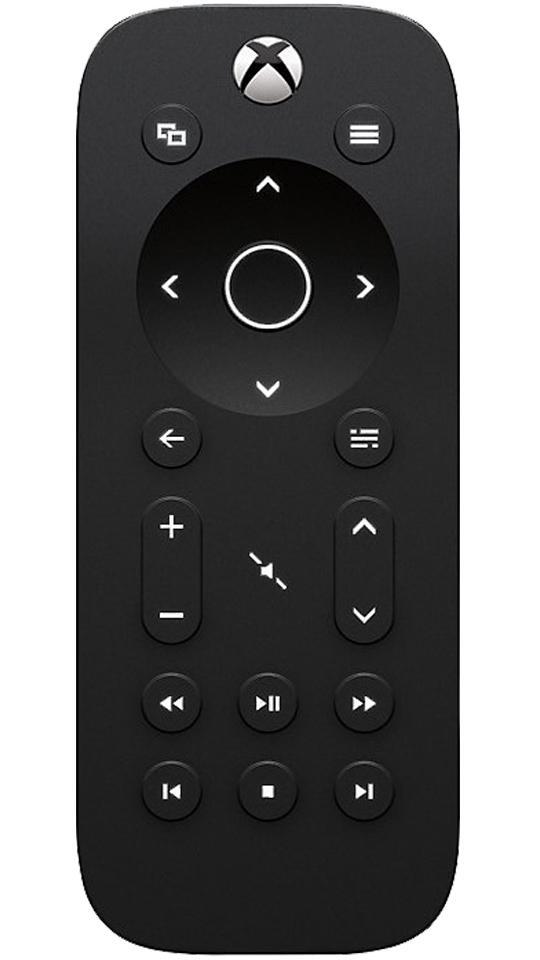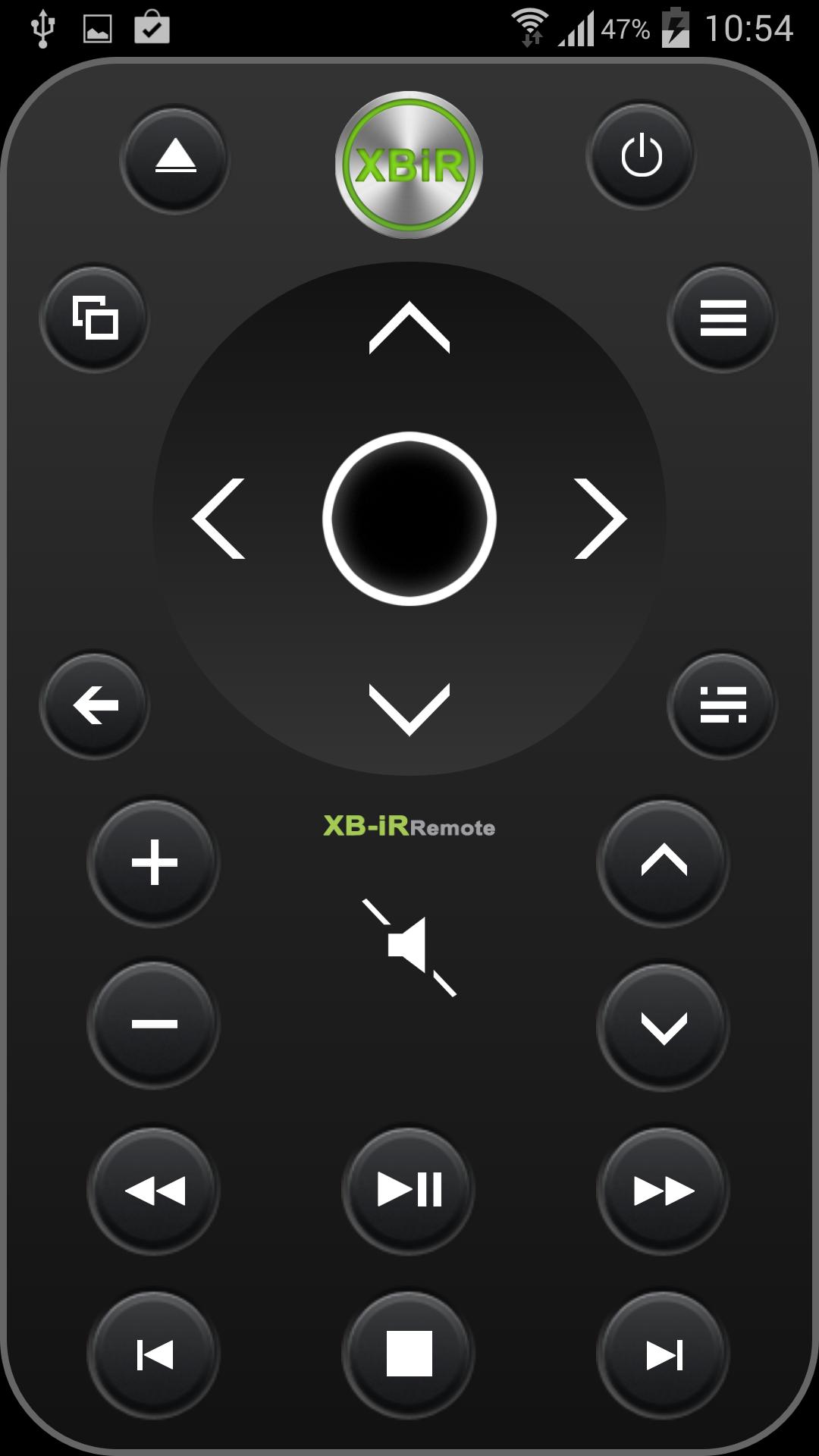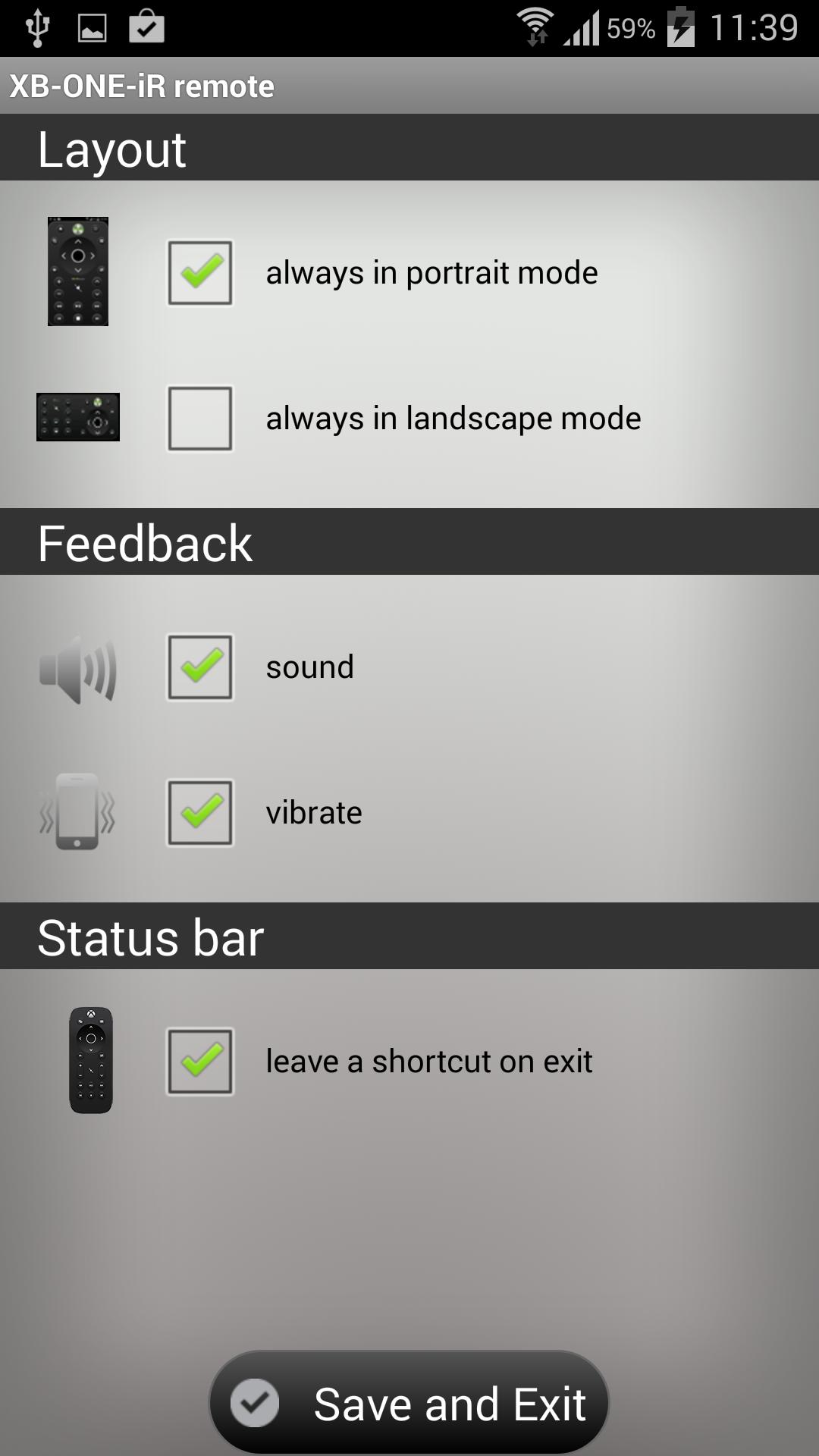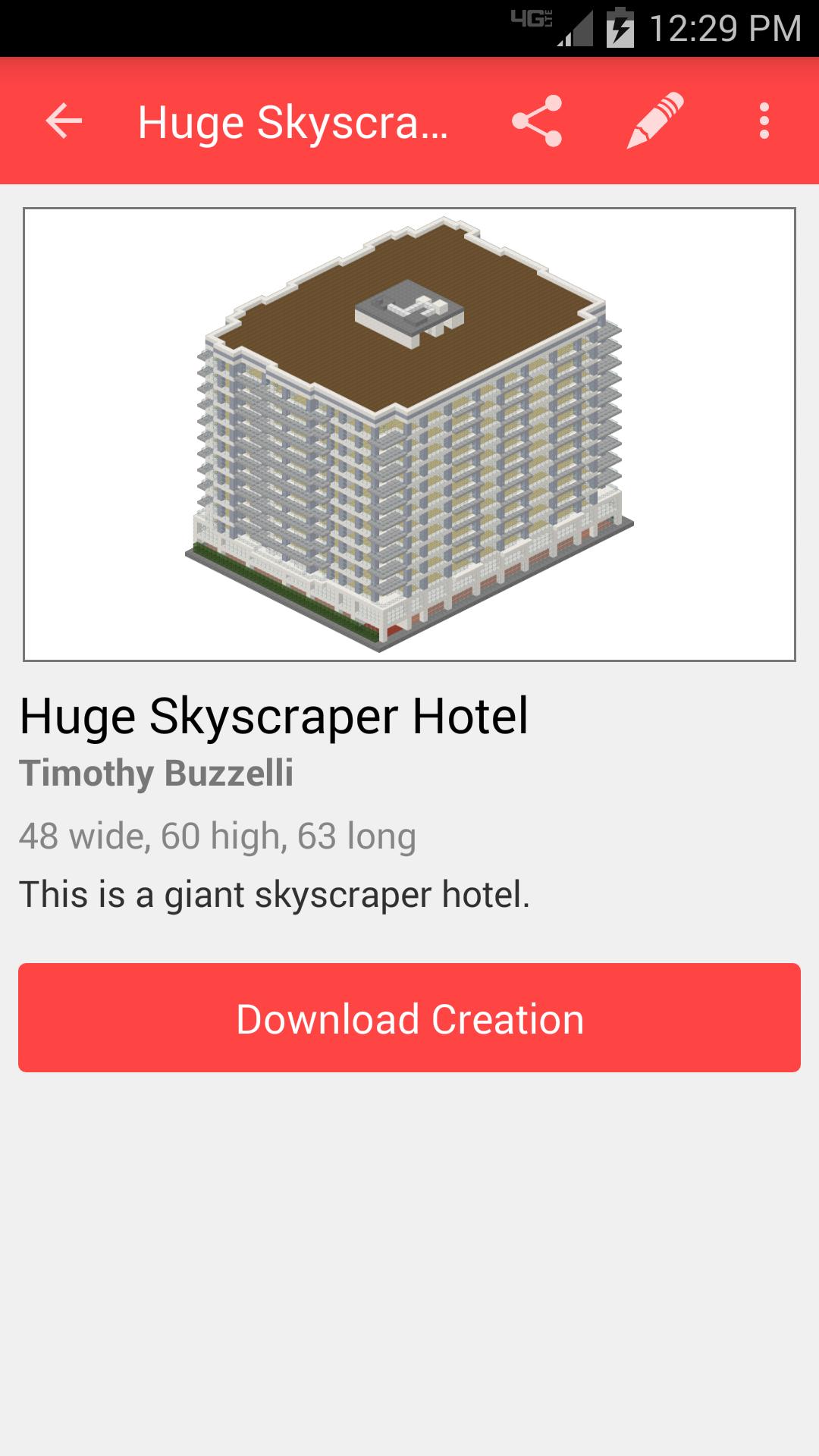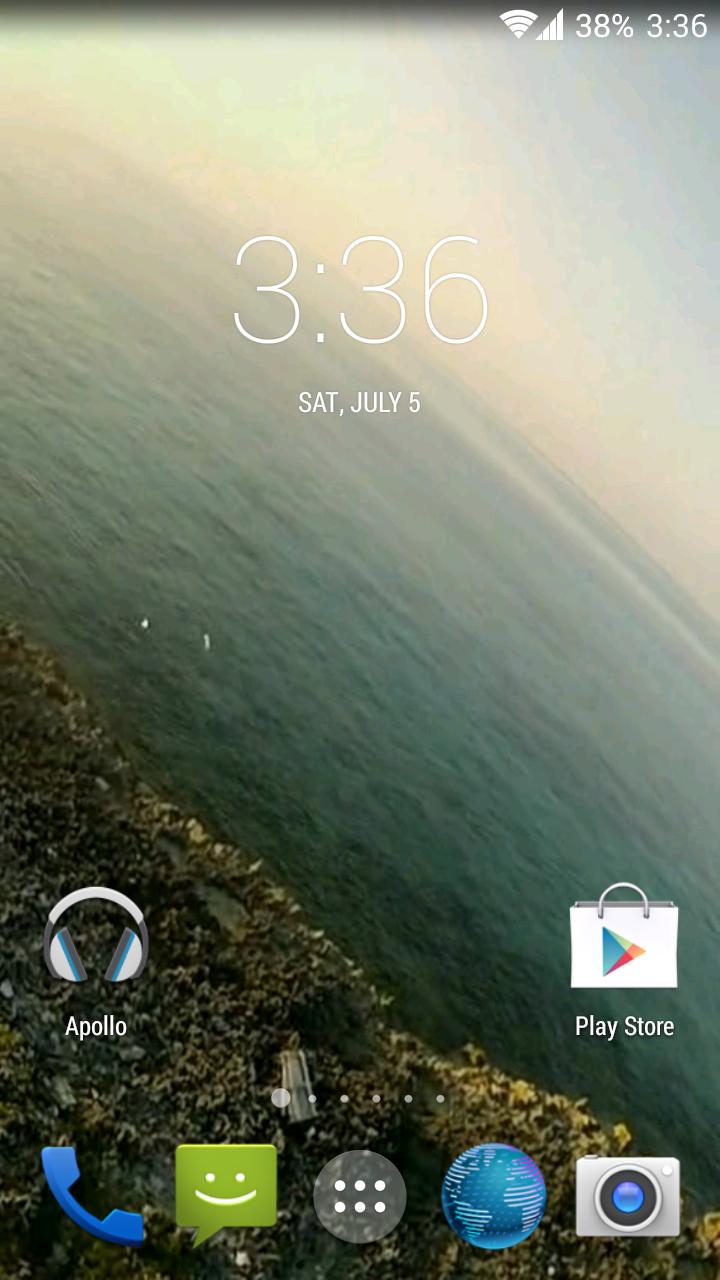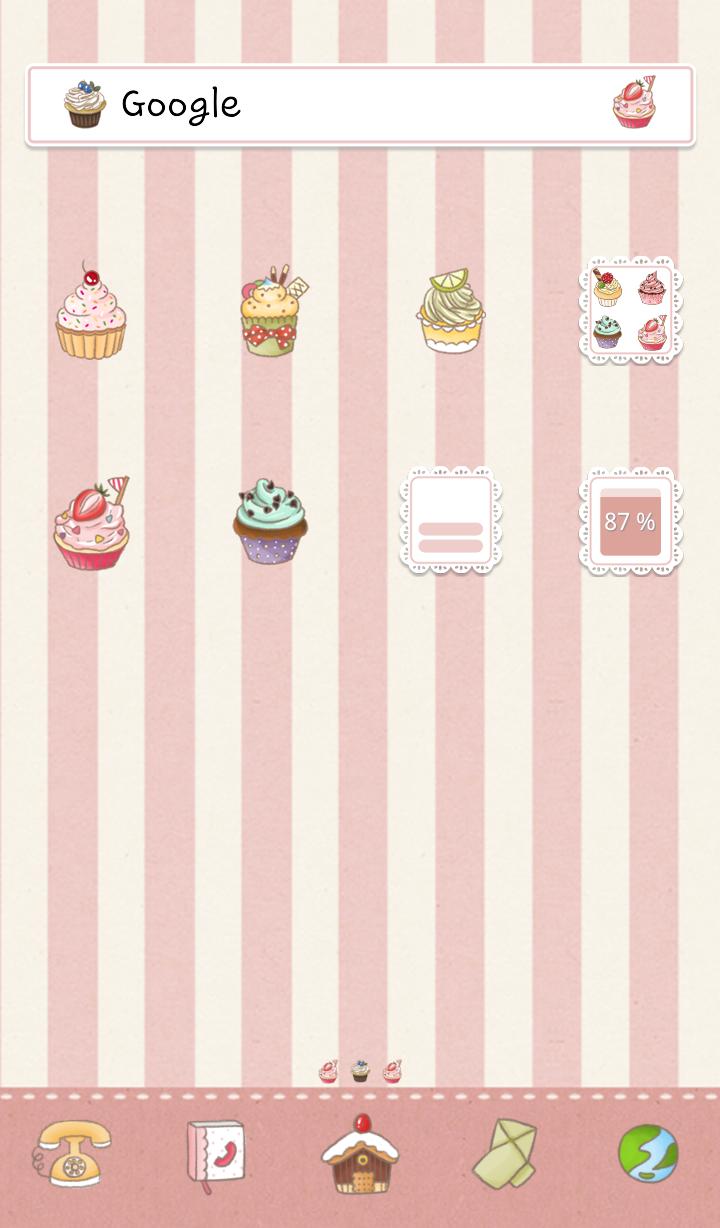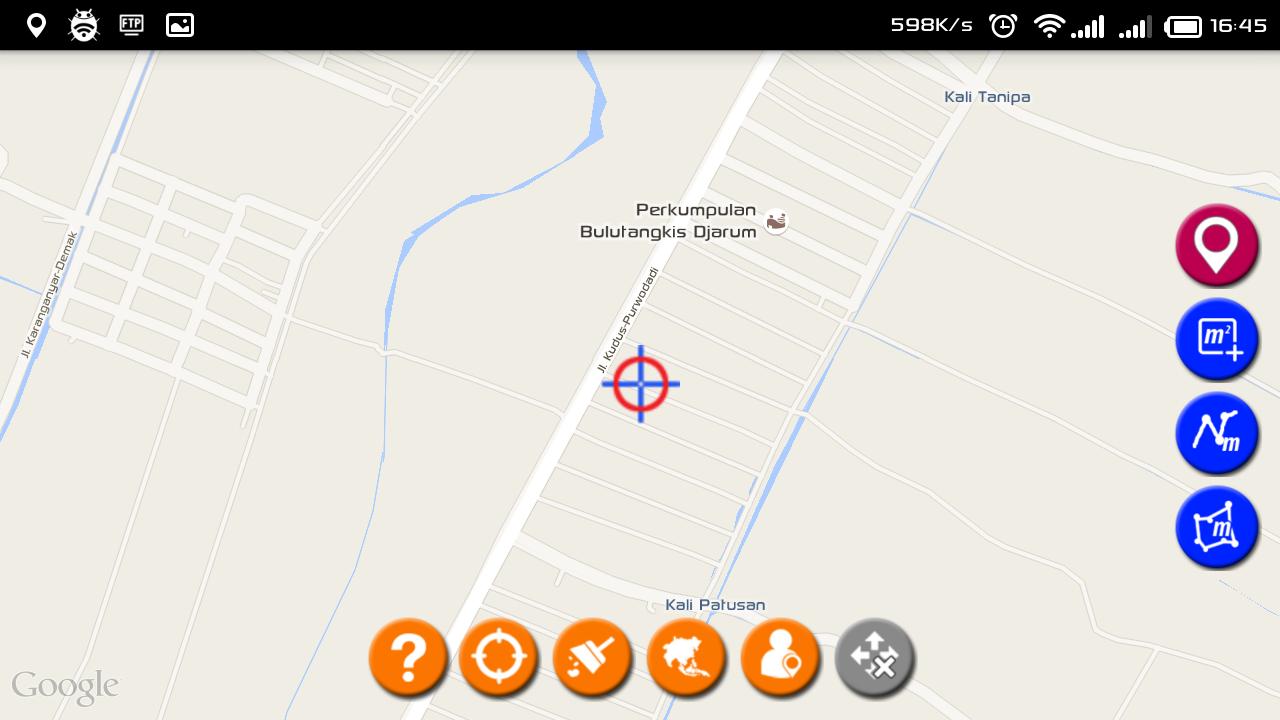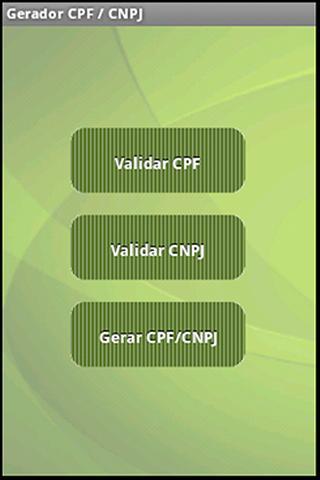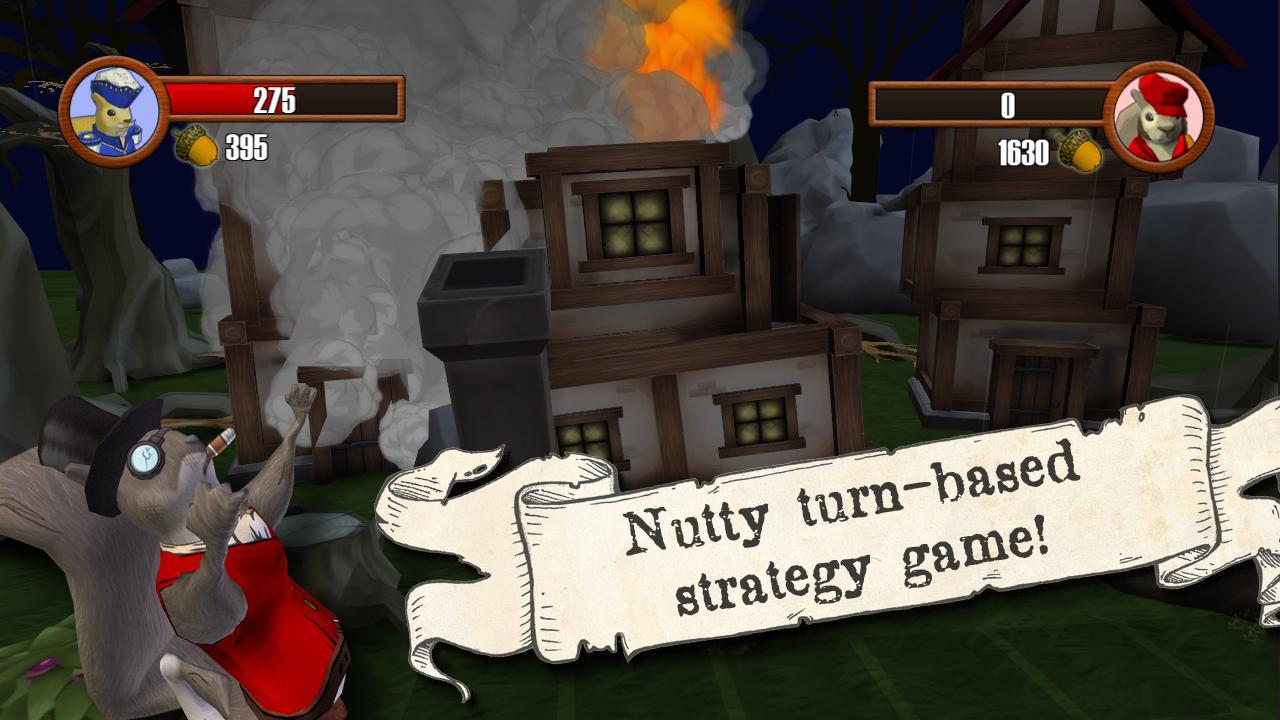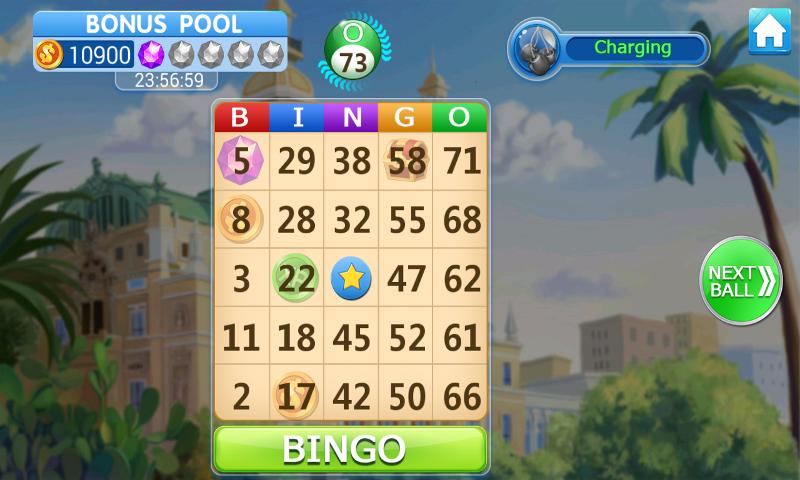Xbox Oneのメディアリモートコントロール - シリーズX&S
Xbox One用のマルチメディア赤外線リモートコントローラー-Series X&S
お使いの携帯電話 /タブレットにはIR送信機(IRブラスター)が必要です
Xbox 360のダウンロードがある場合
Xbox360のIRリモート
IRリモートXbox One -Series X&Sは、Blu -ray / DVD映画、ストリーミングビデオ、Netflix、Apps、Xbox Dashboard、Windows Mediacenter、TV Power and Volumeを簡単に制御できるように設計されています。
Xbox Oneをすぐに制御できます
コンソールにワイヤレスで同期する必要はありません。
IRリモートXbox Oneは、赤外線(IR)テクノロジーを使用してコンソールと通信します。リモコンがコンソールと最適に通信するには、携帯電話IR送信機をコンソールの前面に向ける必要があります。
注:IRレシーバーはコンソール上にあります(排出ボタンのほぼ後ろ!)
Kinectセンサーではなく、IRカメラとエミッターを分離します。
Kinectセンサーは、IR信号をデバイス(TV)に送信して、チャネルとボリュームを変更します。
OneGuideを使用すると、互換性のあるケーブルボックスまたは衛星ボックスのチャネルを変更できます。
テレビのパワーとボリュームを制御するには、テレビを制御するためにコンソールを構成する必要があります。また、これらの機能を制御することはXbox OneコンソールソフトウェアとKinectセンサーによって有効になっているため、Kinectセンサーがオンになっていることを確認する必要があります。
*電源オン/ホームボタン。
コンソールを回します
*[表示]ボタン。
Xbox Oneコントローラーのビューボタンと同じように機能します。
このボタンを使用して、ロールプレイングゲーム中にマップを引き上げたり、インターネットエクスプローラーのアドレスバーにアクセスしたりするなど、ゲームやアプリのアクティビティに焦点を合わせます。
このボタンの関数は、アプリまたはゲームによって異なります。
*メニューボタン。
Xbox Oneコントローラーのメニューボタンと同様に、このボタンを使用して、設定やヘルプなどのゲームとアプリのメニューオプションにアクセスできます。このボタンは、Xbox One Virtual KeyboardのEnterキーなど、他のコマンドにも動作します。
*ボタンを選択します。
コントローラーのAボタンを押すのと同様に、画面上のアイテムを選択するために使用されます。
*ナビゲーションボタン。
コントローラーの方向パッドのようにダッシュボードまたはメニューをナビゲートするために使用されます。
*バックボタン。
このボタンを押すと、前の画面に戻ります。
*OneGuideボタン。
テレビ用にOneGuideを開きます。まだOneGuideをセットアップしていない場合は、このボタンを押すとセットアップ画面が開きます。
*ボリュームボタン。
テレビでボリュームを上下に変えるために使用されます。
最初にテレビを制御するためにコンソールを設定する必要があります。
*チャネルボタン。
テレビのチャンネルを変更するために使用されます。
最初にテレビを制御するためにコンソールを設定する必要があります。
*ミュートボタン。
テレビをミュートするために使用されます。
最初にテレビを制御するためにコンソールを設定する必要があります。
*メディアコントロールボタン。
メディアコントロールボタンには、再生、一時停止、巻き戻し、早送り、停止、次の章、および前の章が含まれます。
これらの機能は、ディスクまたはアプリでメディアコンテンツを見るときに使用できます。
外部ハードウェアは不要であり、使用されていません。
アプリの構成は必要ありません。